Uklonite virus Piesearch.com (Poboljšane instrukcije)
Piesearch.com Priručnik za uklanjanje virusa
Što je Virus Piesearch.com?
Što moram upamtiti o virusu Piesearch.com?
Piesearch.com je tražilica koja se pokušava natjecati s drugim renomiranim stranicama za pretragu interneta. No, iako izgleda kao obična tražilica, probajte napravit kratko istraživanje o njoj i sigurni smo da ćete pronaći mnogo negativnih iskustava vezanih baš uz tu stranicu. Različiti davatelji usluga složili su se s etiketiranjem ove web stranice kao “otimača preglednika” i “potencijalno nepoželjnog programa” (potentially unwanted program, PUP) zbog nekoliko bitnih razloga.
Prije svega, primijetili smo da nije moguće preuzeti/instalirati otimač preglednika Piesearch.com na računalo kao individualnu aplikaciju jer se uvijek širi internetom uz pomoć programskih paketa. To znači da ćete, odmah nakon što preuzmete media player, program za kreiranje PDF datoteka, download manager ili neku drugu besplatnu aplikaciju, otkriti da su početna stranica preglednika koji koristite i zadana tražilica zamijenjene ovom tražilicom. Prva stvar koju morate primijetiti tijekom surfanja internetom je problem s preusmjeravanjima stranice Piesearch.com. Bez obzira na to što vam se čini da se prikazuju rezultati pretraga kao i na Googleu, ne bi smjeli vjerovati rezultatima koje isporučuje ova tražilica jer njih sponzoriraju treće strane, a to znači da su puni sponzoriranih linkova na partnerske stranice. Ovo vrlo lako možete provjeriti ako probate tražiti isti pojam koristeći Google ili pogledate rezultate koje vam daje Google preko virusa Piesearch.com. Morate biti veoma pažljivi jer, barem tako tvrde stručnjaci za sigurnost na internetu, ova tražilica može prikazati linkove na nepouzdane ili čak opasne domene trećih strana. Uz to, zadržavanje ovog otimača preglednika na računalu je riskantno jer on može aktivirati kolačiće (cookies) za praćenje i konstantno vas špijunirati s namjerom da saznaju što više o vašim navikama tijekom surfanja i da vas preplave prilagođenim reklamama. I posljednje, no nikako najmanje važno, ova tražilica upitne kvalitete može umanjiti performanse preglednika koji koristite i uzrokovati ozbiljna rušenja istog.
Znate li zašto se sve to događa? Vjerojatno ne znate. Vaš zadatak je što prije ukloniti virus Piesearch.com. U tome će vam najviše pomoći FortectIntego ili neki drugi renomirani anti-spyware program.
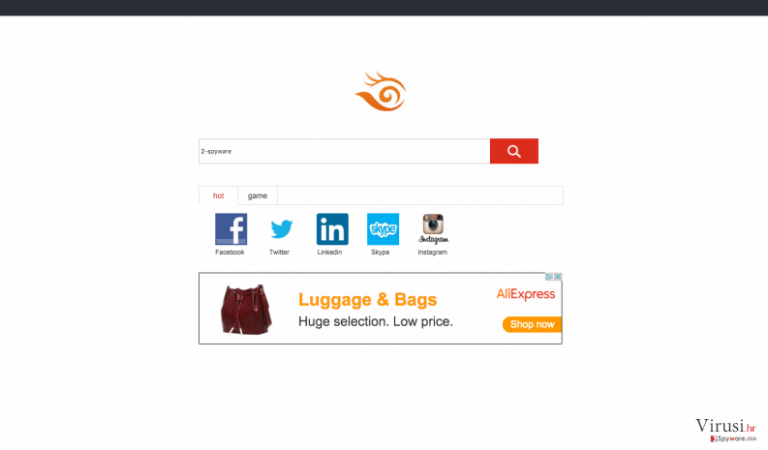
Metode distribucije koje se koriste za širenje otimača preglednika:
Kako Piesearch.com može preuzeti kontrolu nad mojim računalom. Poznata je činjenica da ovaj virus može ući u računalo sa ili bez vašeg odobrenja. Jednom kad se to dogodi, on se smješta u svaki od preglednika (Google Chrome, Mozilla Firefox, Internet Explorer, Safari) i može promijeniti zadanu tražilicu, početnu stranicu i novu karticu (tab). Ako želite izbjeći ovu sumnjivu tražilicu, morate se paziti sljedećih distribucijskih tehnika:
- Obmanjujuće oglašavanje. Problem s preusmjeravanjima koja uzrokuje Piesearch i slični problemi mogu vas početi ometati u radu nakon što nasjednete na obmanjujuću stranicu na kojoj se tvrdi da je ova tražilica vrlo pouzdana i profesionalna. Zapravo, postoje deseci različitih stranica na kojima se sumnjive tražilice promoviraju kao korisni alati. Molimo vas da budete iznimno pažljivi.
- Bundling. Ova distribucijska metoda uključuje freeware i shareware programe koji su puni dodataka trećih strana, plug-inova, alatnih traka i ekstenzija. Ako ne pratite instalaciju nekog freeware programa, možete na prevaru biti natjerani na instalaciju ovog otimača preglednika koji će odmah postati vaša zadana tražilica ili početna stranica. Da bi to izbjegli, morate odabrati “Naprednu” ili “Prilagođenu” (“Advanced” ili “Custom”) opciju za instalaciju i pažljivo pratiti cijelu proceduru.
Kako ukloniti virus Piesearch.com?
Da bi iz sistema uklonili virus Piesearch.com, morate odabrati ručnu ili automatsku metodu uklanjanja. Obje ove metode smatraju se pouzdanima. Međutim, ako mislite na niste napredni korisnik PC-ja, trebali bi odabrati automatsko uklanjanje ovog otimača preglednika. Zašto preporučujemo ovu metodu? Prije svega, otimači preglednika šire se internetom u pratnji raznih komponenti koje se prilično teško mogu ručno pronaći. Osim toga, oni mogu uzrokovati preusmjeravanja na nesigurne web adrese pune sumnjivog materijala. Najlakši način da osigurate da vaše računalo bude u potpunosti sigurno je skeniranje pouzdanim anti-spyware programom. Svi alati potrebni za takav proces prezentirani su vam niže:
Uz pomoć programa FortectIntego moći ćete ukloniti štetu koju je napravio virus. Programi SpyHunter 5Combo Cleaner i Malwarebytes preporučuju se za detektiranje potencijalno nepoželjnih programa i virusa, kao i svih datoteka i unosa u registar koji su povezani s njima.
Ručni Piesearch.com Priručnik za uklanjanje virusa
Deinstalacija iz Windowsa
Da biste uklonili Virus Piesearch.com računala s Windowsima 10 ili 8, molimo vas da pratite sljedeće korake:
- Upišite Control Panel u kućicu s tražilicom za Windowse i stisnite Enter ili kliknite na rezultate pretraživanja.
- Ispod sekcije Programs, odaberite Uninstall a program.

- Na popisu pronađite unose povezane s Virus Piesearch.com (ili bilo kojim nedavno instaliranim sumnjivim programom).
- Desnom tipkom miša (Right-click) kliknite na aplikaciju i odaberite Uninstall.
- Ako se pojavi User Account Control, kliknite na Yes.
- Pričekajte da se proces deinstalacije završi i kliknite na OK.

Ako ste korisnik Windowsa 7 ili XP, pratite upute koje slijede:
- Kliknite na Windows Start > Control Panel koji se nalazi na desnoj strani otvorenog menija (ako ste korisnik Windowsa XP, kliknite na Add/Remove Programs).
- U Control Panelu, odaberite Programs > Uninstall a program.

- Odaberite nepoželjnu aplikaciju tako da na nju kliknete jednom.
- Pri vrhu, kliknite na Uninstall/Change.
- Na upit o potvrdi vaše akcije, odaberite Yes.
- Kliknite na OK jednom kad se proces uklanjanja završi.
Uklonite Piesearch.com iz Mac OS X sistema
-
Ako koristite OS X, kliknite na gumb Go u gornjem lijevom kutu ekrana te odaberite Applications.

-
Čekajte dok ne vidite mapu Applications i potražite Piesearch.com ili bilo koje sumnjive programe u njoj. Sada kliknite desnom tipkom miša na svaki od unosa te odaberite Move to Trash.

Resetirajte MS Edge/Chromium Edge
Obrišite nepoželjne ekstenzije iz preglednika MS Edge:
- Odaberite Menu (tri horizontalne točkice u gornjem desnom kutu prozora) i odaberite Extensions.
- S popisa odaberite ekstenziju i kliknite na Gear (ikonicu zupčanika).
- Kliknite na Uninstall koji se nalazi pri dnu.

Očistite kolačiće i ostale podatke spremljene tijekom surfanja:
- Kliknite na Menu (tri horizontalne točkice u gornjem desnom kutu prozora preglednika) i odaberite Privacy & security.
- Pod Clear browsing data odaberite Choose what to clear.
- Odaberite sve (izostavite lozinke, iako biste mogli ostaviti i Media licenses, ako je moguće) i kliknite na Clear.

Vratite postavke za novu karticu (tab) i početnu stranicu u početno stanje:
- Kliknite na ikonicu manija i odaberite Settings.
- pronađite sekciju On startup.
- Kliknite na Disable ako ste pronašli neku sumnjivu domenu.
Resetirajte MS Edge ako vam koraci iznad nisu pomogli:
- Pritisnite Ctrl + Shift + Esc da biste otvorili Task Manager.
- Kliknite na strelicu More details koja se nalazi pri dnu prozora.
- Odaberite karticu (tab) Details.
- Sada skrolajte prema dolje i pronađite svaki unos koji u sebi sadrži naziv Microsoft Edge. Desnom tipkom miša kliknite na svaki od tih unosa i odaberite End Task da biste prekinuli rad preglednika MS Edge.

Ako vam ovo rješenje nije pomoglo , morat ćete upotrijebiti naprednu metodu resetiranja preglednika Edge. Prije nastavka morali biste napraviti sigurnosnu kopiju svojih podataka.
- Na računalu pronađite sljedeći folder: C:\\Users\\%username%\\AppData\\Local\\Packages\\Microsoft.MicrosoftEdge_8wekyb3d8bbwe.
- Pritisnite na tipkovnici Ctrl + A da biste odabrali sve foldere.
- Desnom tipkom miša kliknite na njih i odaberite Delete.

- Sada desnom tikom miša kliknite na gumb Start i odaberite Windows PowerShell (Admin).
- Kad se otvori novi prozor, kopirajte i zalijepite sljedeću komandu, pa pritisnite Enter:
Get-AppXPackage -AllUsers -Name Microsoft.MicrosoftEdge | Foreach {Add-AppxPackage -DisableDevelopmentMode -Register “$($_.InstallLocation)\\AppXManifest.xml” -Verbose

Upute za Edge Chromium
Obrišite ekstenzije iz preglednika MS Edge (Chromium):
- Otvorite Edge i klikanjem odaberite Settings > Extensions.
- Obrišite nepoželjne ekstenzije tako što ćete kliknuti na Remove.

Očistite cache i podatke od spremljene tijekom surfanja:
- Kliknite na Menu i idite na Settings.
- Odaberite Privacy and services.
- Pod Clear browsing data odaberite Choose what to clear.
- Pod Time range birajte All time.
- Odaberite Clear now.

Resetirajte MS Edge (Chromium):
- Kliknite na Menu i odaberite Settings.
- Na lijevoj strani odaberite Reset settings.
- Odaberite Restore settings to their default values (resetirajte postavke na početne vrijednosti).
- Potvrdite s Reset.

Resetirajte Mozillu Firefox
Uklonite opasne ekstenzije:
- Otvorite preglednik Mozilla Firefox i kliknite na Menu (tri horizontalne linije u gornjem desnom kutu prozora).
- Odaberite Add-ons.
- Ovdje odaberite pluginove koji su povezani s Virus Piesearch.com i kliknite na Remove.

Resetirajte početnu stranicu (homepage):
- Kliknite na tri horizontalne crte u gornjem desnom kutu da biste otvorili meni.
- Odaberite Options.
- Pod opcijama za Home, upišite adresu vaše omiljene stranice koja će se otvoriti svaki put kad pokrenete preglednik Mozilla Firefox.
Očistite kolačiće i podatke o stranicama:
- Kliknite na Menu i odaberite Options.
- Idite na sekciju Privacy & Security.
- Skrolajte prema dolje i pronađite Cookies and Site Data.
- Kliknite na Clear Data…
- Odaberite Cookies and Site Data, kao i Cached Web Content i kliknite na Clear.

Resetirajte Mozillu Firefox
U slučaju da niste uspjeli ukloniti Virus Piesearch.com prateći upute iznad, morat ćete resetirati Mozillu Firefox:
- Pokrenite preglednik Mozilla Firefox i kliknite na Menu.
- Idite na Help i tamo odaberite Troubleshooting Information.

- Unutar sekcije Give Firefox a tune up kliknite na Refresh Firefox…
- Jednom kada vam iskoči pop-up prozor, potvrdite željenu akciju klikanjem na Refresh Firefox – to bi trebalo završiti uklanjanje Virus Piesearch.com.

Resetirajte Google Chrome
Obrišite maliciozne ekstenzije iz preglednika Google Chrome:
- Otvorite Google Chrome, kliknite na Menu (tri vertikalne točke u gornjem desnom kutu) i odaberite More tools > Extensions.
- U novootvorenom prozoru vidjet ćete sve instalirane ekstenzije. Deinstalirajte sve što vam je sumnjivo i što bi moglo biti povezano s Virus Piesearch.com tako da kliknete na Remove.

Očistite cache i podatke web stranica iz preglednika Chrome:
- Kliknite na Menu i odaberite Settings.
- Pod Privacy and security, odaberite Clear browsing data.
- Odaberite Browsing history, Cookies and other site data, kao i Cached images i files.
- Kliknite na Clear data.

Promijenite početnu stranicu:
- Kliknite na Menu i odaberite Settings.
- Potražite sumnjive stranice kao što je Virus Piesearch.com u sekciji On startup.
- Kliknite na Open a specific or set of pages i kliknite na tri točkice da biste došli do opcije Remove.
Resetirajte Google Chrome:
Ako vam prethodne metode nisu pomogle, resetirajte Google Chrome da biste eliminirali Virus Piesearch.com i sve njegove komponente:
- Kliknite na Menu i odaberite Settings.
- U Settings skrolajte prema dolje i kliknite na Advanced.
- Skrolajte prema dolje i pronađite sekciju Reset and clean up.
- Sada kliknite na Restore settings to their original defaults.
- Potvrdite s Reset settings da biste završili uklanjanje Virus Piesearch.com.

Resetirajte Safari
Uklonite nepoželjne ekstenzije iz preglednika Safari:
- Kliknite na Safari > Preferences…
- U novom prozoru odaberite Extensions.
- Odaberite nepoželjne ekstenzije povezane s Virus Piesearch.com i odaberite Uninstall.

Očistite kolačiće i ostale podatke web stranica iz Safarija:
- Kliknite na Safari > Clear History…
- Iz padajućeg menija pod Clear, odaberite all history.
- Potvrdite vaš odabir s Clear History.

Ako vam koraci iznad nisu pomogli, resetirajte Safari:
- Kliknite na Safari > Preferences…
- Idite na karticu (tab) Advanced.
- Stavite kvačicu u kućicu pokraj Show Develop menu.
- U meniju kliknite na Develop i zatim odaberite Empty Caches.

Nakon deinstalacije ovog potencijalno nepoželjnog programa i popravljanja svakog od Vaših web preglednika, preporučamo Vam da skenirate svoj računalno sustav reputabilnim anti-spywareom. Ovo će Vam pomoći da se riješite Piesearch.com tragova registra te će također identificirati srodne parazite ili moguće malware infekcije na Vašem računalu. Za to možete koristiti naše najbolje malware uklanjače: FortectIntego, SpyHunter 5Combo Cleaner ili Malwarebytes.
Preporučujemo Vam
Nemojte dopustiti da vas vlada špijunira
Vlada ima mnogo problema vezanih uz praćenje korisnika i korisničkih podataka, kao i sa špijuniranjem građana, pa biste trebali uzeti u obzir i naučiti nešto više o sumnjivim praksama prikupljanja podataka. Pokušajte izbjeći bilo kakav pokušaj vlade da vas prati ili špijunira tako da na internetu postanete potpuno anonimni.
Možete odabrati drugu lokaciju kad budete online i pristupati bilo kakvom materijalu bez nekih posebnih ograničenja na sadržaj. Veoma lako možete imati internetsku vezu bez ikakvih rizika od hakerskih napada koristeći Private Internet Access VPN.
Kontrolirajte informacije kojima može pristupiti vlada ili bilo koja neželjena stranka i surfajte internetom bez mogućnosti da vas se špijunira. Čak i ako niste umiješani u ilegalne aktivnosti ili vjerujete svojem izboru usluga i platformi, budite sumnjičavi oko vlastite sigurnosti i poduzmite mjere predostrožnosti korištenjem usluge VPN-a.
Za slučaj malware napada, napravite sigurnosne kopije datoteka za kasniju upotrebu
Korisnici računala mogu na razne načine izgubiti podatke zahvaljujući cyber infekcijama ili upravo njihovom štetnom djelovanju. Softverski problemi koje stvaraju malware programi ili direktan gubitak podataka zbog šifriranja mogu dovesti do problema sa samim uređajem ili čak nanijeti permanentna oštećenja. Kada imate aktualne sigurnosne kopije, na veoma lagan način možete se oporaviti nakon takvog incidenta i nastaviti s radom.
Najbitnije je kreirati ažuriranja za svoje sigurnosne kopije, i to nakon bilo kakve promjene na računalu, pa ćete se moći vratiti točno u vrijeme prije nego je malware bilo što uspio promijeniti ili prije nego problemi s uređajem uzrokuju probleme s performansama ili oštećenje podataka. Kada imate raniju verziju svakog bitnog dokumenta ili projekta, lako ćete izbjeći frustracije i nervne slomove. To je pogotovo korisno kada se malware stvori niotkuda. Za potrebe vraćanja sistema u određenu točku u vremenu možete upotrijebiti Data Recovery Pro.


